Leestijd: ongeveer 7 minuten In dit artikel leer je over de instellingen van het extranet op het gebied van o.a. afbeeldingen, teksten, logo's en kleuren.
Het extranet heeft de mogelijkheid om content te beheren via een instellingenpagina.
Dit betekent dat u niet langer contact hoeft op te nemen met onze consultants voor deze aanpassingen en dat wijzigingen sneller kunnen worden doorgevoerd.
Toegang tot het account kan worden verkregen via de servicemanager.
Let op: Er wordt geen inhoudelijke ondersteuning geboden bij de aanpassingen, maar het is wel mogelijk om de standaardinstellingen te herstellen indien nodig.
INHOUDSOPGAVE
THEMA
Na het aanklikken van Admin komt u direct op de pagina terecht waar u de kleuren van het thema kunt wijzigen.
Kleuren
Er kunnen in totaal tien verschillende kleuren ingesteld worden, de eerste vijf kleuren worden in de hele site gebruikt.
De onderdelen aanbod & vraag alleen binnen de wijkmarktplaats / het prikbord.
De laatste kleur die in te stellen is is voor uitzonderingsberichten.
CSS
Voor geavanceerde aanpassingen aan de site, standaard bieden wij geen support bij de integratie of aanpassing van CSS.
Logo
Onder het menu Logo kan je zelf het logo van de organisatie uploaden even als een favicon.
INHOUD
Naast de “thema” onderdelen kan via het ADMIN deel van het Extranet ook de content (inhoud) van verschillende pagina’s gewijzigd worden. Hieronder per onderdeel een korte toelichting.
Downloads
Op de Startpagina (het dashboard dat wordt weergegeven na het inloggen) kun je downloads beschikbaar maken. Om een nieuwe download toe te voegen, klik je op de knop "+ Toevoegen" aan de rechterkant van het scherm (zie afbeelding 1.1).
Na het klikken verschijnt, afhankelijk van je apparaat (desktop / mobiel / tablet), het menu waarmee je een bestand kunt selecteren.
Nadat je het bestand hebt geüpload, is het standaard als "PRIVÉ" ingesteld, wat betekent dat alleen gebruikers die zijn ingelogd op het Extranet het bestand kunnen downloaden vanaf de Startpagina. Als je het bestand wilt delen met iedereen op het internet, zet het dan om naar "OPENBAAR". Houd er echter rekening mee dat het bestand daarmee niet meer wordt weergegeven in de lijst met "downloads" op de Startpagina voor vrijwilligers.
Om dit aan te passen, kun je het "Slotje" onder de tekstoptie "ACTIE" gebruiken.

Afbeelding 1.1, een overzicht van de pagina “downloads”.
Andere functies zijn (icons van links naar rechts); “Downloaden”, “Kopieer Link”, “Maak Privè”, “Verwijderen”.
Teksten
Vrijwel alle pagina’s op het RegiExtranet bevatten een tekst die aan te passen is. Er is een default set aan teksten gemaakt die voor alle nieuwe installaties gebruikt wordt. Het is nu mogelijk om via de pagina “Teksten” deze default zelf te wijzigen.
Verschillende soorten teksten
De meeste pagina’s (zoals welcome / activiteiten / prikbord / profiel / declaratie / succesverhalen / vacatures ) kennen een “intro.md” bestand. Dit bestand bevat de tekst die weergegeven wordt als “intro” van de pagina, helemaal bovenaan (zie afbeelding 1.2 hieronder).

Afbeelding 1.2, de intro.md tekst staat onder de “titel” maar boven de “submenu’s” van de pagina.
Op andere pagina's, zoals welcome / faq / privacy-statement, is er ook een "main.md" tekst, waarin uitgebreidere inhoud wordt geplaatst. Deze tekst kan een hele pagina in beslag nemen.
Naast de intro.md en main.md bestanden zijn er twee bijzondere bestanden:
- Footer.md: Als er gebruik wordt gemaakt van een "Custom Footer" (waarvoor de optie CLIENT_CUSTOM_FOOTER op true moet staan), wordt de nieuwe vormgeving van de footer in dit bestand opgeslagen.
- Organisatie.md: Wanneer je op de optie "Aanmelden als Organisatie" klikt, word je doorgestuurd naar de pagina /register/organisatie op het Extranet. Omdat er geen API-functies zijn voor het afhandelen van een organisatieaanmelding, kan de tekst die hier staat (de standaardtekst) ook aangepast worden.
(FAQ) Pagina bewerken:
Om een FAQ pagina toe te voegen/ te bewerken dient de volgende stap uitgevoerd te worden:
- in ontwikkeling
Functies bij het maken van teksten
Alle teksten worden gemaakt met behulp van markdown, en je kunt extra tips en tricks krijgen over het gebruik van markdown (bijvoorbeeld hoe je Youtube video’s in de pagina opneemt, hoe je horizontale strepen maakt en nog veel meer, lees je hier).
De standaard functies die momenteel beschikbaar zijn, vind je hieronder in afbeelding 1.3.
De namen van de verschillende teksten en de wijzigingsdatum kunnen niet worden aangepast, en er zijn verder geen functies aan gekoppeld. De STATUS kan wel worden gewijzigd; zodra je een wijziging in een bestand opslaat, wordt de status van het bestand veranderd naar "CUSTOM", en komt er naast de icoontjes voor "Bekijken" en "Bewerken" de optie "Terugzetten naar Default" beschikbaar.
 Afbeelding 1.3, de verschillende opties op de pagina “Teksten”.
Afbeelding 1.3, de verschillende opties op de pagina “Teksten”.
Na het klikken op het icoon "Bewerken" wordt het onderstaande scherm geopend. Naast de standaard pictogrammen om tekst dikgedrukt, cursief te maken (voorbeelden hiervan zijn te zien in afbeelding 1.4), is er een extra optie toegevoegd om "downloads" in de tekst op te nemen.

Afbeelding 1.4, in de editor hier boven zijn verschillende vormen van toepassingen in de opmaak te zien.
Met de knop “Download link toevoegen” kun je eenvoudig een bestand dat eerder op de pagina “Downloads” beschikbaar gemaakt is toevoegen in de tekst. Let er hierbij wel op dat er voor publieke teksten geen bestanden gebruikt worden die op “Privé” zijn ingesteld!
 Afbeelding 1.5, bestanden die eerder toegevoegd zijn aan de downloads kunnen ook in tekst opgenomen worden.
Afbeelding 1.5, bestanden die eerder toegevoegd zijn aan de downloads kunnen ook in tekst opgenomen worden.
Andere functies zoals "Create link" en "Insert image" worden ook uitgelegd in de markdown cheatsheet. Met behulp van de knop "Toggle Preview" kunt u zien hoe de tekst er op de website uit zal zien. Helaas lijkt op dit moment de functie "Toggle Side by Side" nog niet te werken. Deze functie zou u direct visueel moeten kunnen laten zien welke wijzigingen u met markdown aanbrengt.
Vacature-icons
Om eenvoudig de icoontjes voor vacatures te kunnen koppelen aan de "diensten", is er ook een speciaal onderdeel beschikbaar gemaakt.
Bij iedere vacature hoort een bepaalde "dienst". De beschikbare diensten voor de geselecteerde werksoort in RegiCare kunt u vinden onder de tekst "Icons" (zie afbeelding 1.6) . Door in de velden achter de namen van de diensten te klikken, kunt u een keuze maken uit een set van bestaande icons.

Afbeelding 1.6, de verschillende in RegiMatch ingevoerde diensten komen naar voren op de pagina “Icons”.
Vacature-afbeeldingen
Wanneer de beschikbare “icons” niet tot de verbeelding van de klant spreken, dan kan de klant er ook voor kiezen om zelf een afbeelding aan te leveren zodat wij deze kunnen uploaden. Vanaf de pagina “Vacature afbeeldingen” kan er een afbeelding geselecteerd worden die een bestaand icon kan vervangen (zie afbeelding 1.7).

Afbeelding 1.7, na het uploaden van een afbeelding wordt er een voorbeeld weergegeven.
OVERIG
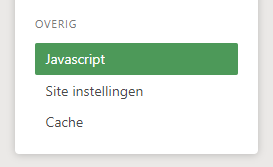
Javascript
Voor geavanceerde aanpassingen aan de site. Hiermee kunnen oa. externe modules zoals bijvoorbeeld Hotjar, Mailchimp en Google Tag Manager geïntegreerd worden, standaard bieden wij geen support bij de integratie van deze tools.
Site-instellingen
Hierin kunnen instellingen binnen het Extranet worden aangepast, de uitleg met betrekking tot deze instellingen zijn opgenomen in deze pagina zelf, u kunt deze eenvoudig lezen door op het icon [ ? ] achter de naam van de instelling te klikken (zie onderstaande afbeelding).
Cache
Om Extranet te versnellen, hebben we een cache laag ingebouwd. Hierdoor worden bepaalde gegevens niet bij elke pagina-opvraag realtime uit de database gehaald. Waarom niet? Vaak is dat gewoon niet nodig. Bijvoorbeeld, op welke items je binnen de website kunt filteren, wordt slechts één keer per 24 uur gecontroleerd. Dit zorgt ervoor dat de website sneller werkt. Maar als je wel alle nieuwste gegevens wilt zien (bijvoorbeeld als je net een nieuwe filteroptie hebt toegevoegd), dan kun je via dit menu de cache leegmaken. Hierdoor wordt bij de volgende pagina-opvraag alle data opnieuw ingeladen (en kan het laden van de pagina die ene keer iets trager zijn dan normaal).
Was dit artikel nuttig?
Dat is fantastisch!
Hartelijk dank voor uw beoordeling
Sorry dat we u niet konden helpen
Hartelijk dank voor uw beoordeling
Feedback verzonden
We stellen uw moeite op prijs en zullen proberen het artikel te verbeteren